Nếu bạn muốn con trỏ chuột hiển thị trong ảnh chụp màn hình, thì
Microsoft có sẵn công cụ cho bạn thực hiện điều đó. Đó chính là ứng dụng ẩn có tên là Steps Recorder tích hợp sẵn trên Windows 10, bạn có thể tìm thấy nó thông qua box tìm kiếm ở menu Start.
Hãy nhập vào từ khóa “steps recorder”, ứng dụng sẽ hiện ra ở đầu danh sách kết quả tìm kiếm. Nhấp vào Steps Recorder để khởi chạy ứng dụng.
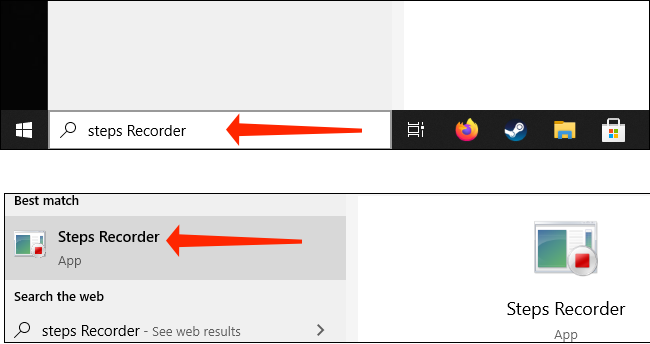
Bấm vào menu Start rồi nhập steps recorder trong để tìm ứng dụng Steps Recorder
|
Giao diện người dùng của Steps Recorder trông hơi tẻ nhạt và ít tùy chọn, nhưng rõ ràng nó hữu ích mỗi khi bạn cần ghi lại màn hình với con trỏ chuột. Để chụp lại màn hình, hãy nhấn "Bắt đầu ghi" trong ứng dụng Steps Recoder.
Từ bây giờ, mỗi khi bạn nhấp chuột, ứng dụng Steps Recorder sẽ chụp lại thao tác đó.

Bấm vào Start Record để bắt đầu chụp các thao tác trên màn hình và Stop Record để dừng chụp
|
Bạn cứ tiếp tục tới khi chụp đủ tất cả các ảnh cần. Khi hoàn tất, hãy bấm vào “Stop Record”. Cửa sổ của ứng dụng Steps Recorder sẽ mở ra để bạn xem lại tất cả các bức ảnh mà bạn đã chụp bằng ứng dụng này, mỗi ảnh chụp sẽ được mô tả và hiển thị con chuột tại vị trí mà bạn thao tác.
Sau khi chụp, bạn có thể lưu lại các ảnh chụp mà mình cần bằng nhấp chuột phải vào ảnh cần lưu và chọn “Save picture as” rồi chọn nơi để lưu ảnh và đặt tên cho ảnh tùy thích.

Lưu ảnh chụp bằng cách nhấp chuột phải vào ảnh cần lưu và chọn Save picture as…
|
Trên đây là cách đơn giản để chụp lại màn hình với con trỏ chuột bằng công cụ có sẵn trên Windows 10 (và cả Windows 11) để bạn có thể sử dụng khi cần chỉ dẫn chi tiết cho người khác trong các thao tác trên máy tính.
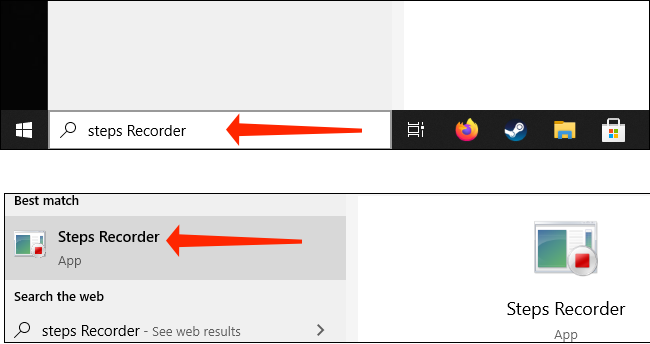




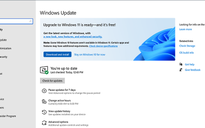

Bình luận (0)